Kako upravljati TV prefiksom bez daljinskog upravljača

- 2817
- 393
- Simon Heaney
Daljinski upravljač je, naravno, korisno. Danas su mnoge sorte kućanskih aparata opremljene ovim dodatkom: televizorima, prijemnicima, TV prefiksima, glazbenim centrima, hladnjacima, pa čak i mikrovalnim pećnicama. Ali, nažalost, život ovog asistenta prepun je ekstremnih situacija, od kojih je najvažnije pasti pod jedini od jednog od kućanstava. Često se takav incident završava za daljinski upravljač s prevremenom smrću. Većina TV -a ima gumbe za prebacivanje kanala i upravljanje glasnoćom zvuka, što je, u principu, dovoljna za rad. Nadalje, sve se ove funkcije implementiraju u TV prefiksu. Ali što učiniti ako je daljinski upravljač iz takvog prefiksa slomljen ili izgubljen?

Kupnja novog nije brza. Je li to moguće bez daljinskog upravljača? Pokušajmo shvatiti ovaj problem.
Koji je TV prefiks
Ne postoji stroga definicija ovog izraza. Neki pod televizijskim prefiksima razumiju sve prijemnike (satelit, eterični, kabel), neki - samo Android postavke.
Što se tiče prijemnika, oni, poput TV -a, mogu imati gumbe za uključivanje, prebacivanje kanala i kontrolu glasnoće, a možda i nemaju. Njihove mogućnosti bez daljinskog upravljanja ograničene su na ovo.
Kako uključiti konzolu bez daljinskog upravljača ako nema gumba za napajanje? Tipično se takvi prijemnici automatski uključe ako uključite kabel napajanja na mrežu. Neki se modeli mogu sjetiti njihovog stanja, a ako nisu isključeni s daljinskim upravljačem, kad se snaga nastavi, na njima se osvjetljava zelena LED, što ukazuje na uključivanje.
Imajte na umu da je postavka takvih prefiksa bez daljinskog upravljača nemoguće, a ako su takve radnje potrebne, ne možete bez njega bez toga. A ponekad nije dovoljno jednostavno prebacivanje kanala - na primjer, ako trebate promijeniti parametre rezolucije, format slike, prebaciti se na omiljeni popis, itd. D.
Druga stvar su Android postavke. Oni su u početku usredotočeni na mogućnost povezivanja s Internetom i imaju neke funkcije karakteristične za računala. Na primjer, oni se mogu kontrolirati pomoću tipkovnice, miša, pa čak i mobilnih uređaja poput pametnih telefona ili tableta.
Ovdje ćemo razgovarati o njima.
Upravljanje aeromyshkom
Aeromish, unatoč imenu, izvana nema nikakve veze s računalnim mišjim. U obliku i veličini, ovaj uređaj nalikuje redovnom daljinskom upravljaču, samo je malo gumba na njemu, ne više od desetak.
Ali ovdje nisu potrebni: Unutar Aeroma postoji žiroskop koji nadzire prostorni položaj uređaja, fiksirajući odstupanja na sve tri osi. Dakle, kontrola takvog daljinskog upravljača svodi se na njegovo pomicanje u prostoru, slično pokretima običnog računalnog miša.
Oni koji su navikli raditi s aeromijom uvjereni su da je mnogo ugodnije od daljinskog upravljača.
U svakom slučaju, za povezivanje i kontrolu prefiksa na televizor bez daljinskog upravljača, pomoću AERMI -a, može biti tako lako kao na računalu ili prijenosnom računalu.

Gumbi prisutni na uređaju obično su odgovorni za:
- Isključenje/uključivanje zvuka;
- kretanje u četiri smjera;
- Uključivanje/isključivanje prefiksa;
- podešavanje volumena (više/manje);
- Potvrda radnji.
Metoda komunikacije miša s prefiksom je putem Wi-Fi ili Bluetuth, ali to zahtijeva adapter umetnut u Aerommy USB priključak. IZVOR IZUZICA-AAA baterija, jedan set dovoljan je oko 2-3 tjedna aktivne uporabe (3-5 sati dnevno). Troškovi aeromiš u regiji od 700-1000 rubalja.
Tipkovnica
Je li prikladnije postaviti tipkovnicu s tipkovnicom s tipkovnicom nego upotreba daljinskog upravljača? Ako se naviknete, da, da, jer, u biti, kontrolni ključevi ovdje djeluju prema istom principu. Ali u usporedbi s aerromijom, pogodnost upotrebe tipkovnice blijedi.
Naravno, govorimo o bežičnoj opciji, u prodaji postoje i mini-ključa koje zauzimaju relativno malo prostora i lako se uklapaju na koljena. Trošak takvih uređaja niži je od troškova airmouse, ali ne puno. Čak imaju dodirnu ploču, poput prijenosnih računala, ali rad s njom u postavkama/načinu upravljanja manje je prikladno od tipki za upravljanje kursorom.
Tipkovnica je dobra ako koristite pametni set za tipkanje - na primjer, prilikom komunikacije na društvenim mrežama.

Treba napomenuti da s brzim setom tipkovnica radi kasno i može „progutati“ pojedinačna slova. Jednom riječju, rad s istim performansama kao na računalu neće raditi.
Ali kao zamjena za daljinski upravljač Klava je dobar. U svakom slučaju, prebacivanje kanala na konzoli je jednostavan kao i daljinski upravljač, a ako je moguće reprogramirati ključeve, tada će biti moguće kontrolirati prefiks što je brže moguće.
Uređaj se napaja istim spojnim baterijama ili baterijama, koje su dovoljne za otprilike tjedan ili dva aktivnog rada.
Kako kontrolirati prefiks s telefona
Treći, također prilično čest način za kontrolu TV prefiksa - pomoću pametnog telefona. Ali za to bi prefiks trebao raditi Paul Android Paul.
Budući da svi danas imaju pametne telefone, a često i nekoliko, i nekoliko, važna prednost ove metode je nedostatak potrebe za kupnjom dodatnog uređaja (aeromish, džojstick, tipkovnica).
Da biste mogli kontrolirati prefiks, morate preuzeti i instalirati posebnu aplikaciju na pametni telefon. Kao primjer, možete nazvati Cetusplay, program koji vam omogućuje korištenje mobilnog gadgeta za navigaciju, kontrolu aplikacije instalirane na Smart TV kutiji, sliku slike s telefona na TV zaslon. Moguće je koristiti prefiks kao game GamePad, za snimanje zaslona.
Navodimo osnovne mogućnosti Cetusplay aplikacije:
- kontrola prefiksa kroz jedan ili dva klika na pametni telefon;
- YouTube je emitirao s pametnog telefona na konzolu ili TV;
- Napravite snimke zaslona s TV zaslona i učitajte ih na društvenim mrežama;
- Pogledajte vijesti o vijestima, odgovorite na komentare, poput toga;
- Instalirajte aplikacije na konzolu izravno s pametnog telefona.
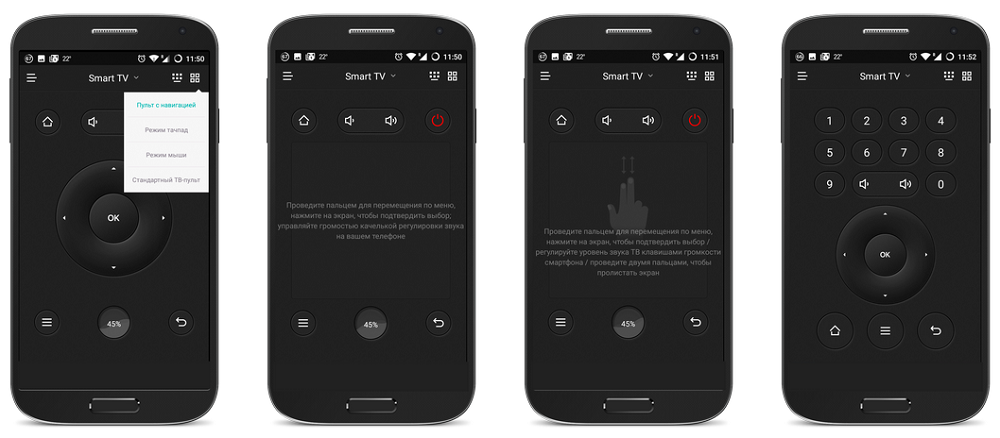
Dalje shvatimo je li moguće koristiti telefon za postavljanje digitalne konzole bez daljinskog upravljača, za dodavanje zvuka ili prebacivanja kanala. Odgovor će također biti pozitivan jer Cetusplay omogućuje vam da pametni telefon pretvorite u istu upravljačku ploču, koristite ga kao miš ili tipkovnicu.
Na primjer, način emulacije miša prikladan je za korištenje ako trebate lutati internetom posjetom web stranicama pomoću ugrađenog ili učitanog prefiksa ili Smart TV-a. Touchpad se može koristiti ako trebate upravljati aplikacijama. Ako se prebacite na način "daljinskog upravljača", slika "izvornog" daljinskog upravljača vašeg prefiksa pojavljuje se na zaslonu pametnih telefona, a tipke možete kliknuti u uobičajenom načinu rada.
Prednost aplikacije za Cetusplay može se nazvati prisutnošću sučelja ruskog rezime, što uvelike olakšava uporabu programa. Značajke instalacije aplikacije:
- Povezivanje pametnog telefona i digitalne konzole mora se provesti u okviru jedne lokalne mreže;
- Aplikacija bi trebala biti prisutna i na telefonu i na Android Stand-up. Ali verzije programa bit će različite: Na pametnom telefonu ili tabletu morate staviti opciju aplikacije s daljinskim upravljačem, na prefiks ili pametni TV - verzija s udaljenim poslužiteljem.
Kao što vidite, postoje opcije za korištenje TV seta -Top okvira bez daljinskog upravljača, neki su još mnogo prikladniji. Ali u većini slučajeva prefiks bi trebao raditi u Android OS -u kako bi mogao instalirati relevantne aplikacije.
Najskuplje, ali i vrlo prikladno sučelje može se nazvati aeromish, što se ponekad naziva aeropult. Tipkovnica je nešto manje udobna, ali obje opcije uključuju upotrebu baterija koje sjede mnogo brže od korištenja daljinskog upravljača. Ali ovdje se nema što učiniti. Opcija sa pametnim telefonom je također prihvatljiva, ali u usporedbi s daljinskim upravljačem, gubi u pogledu praktičnosti i brzine, posebno ako telefon "usporava".

